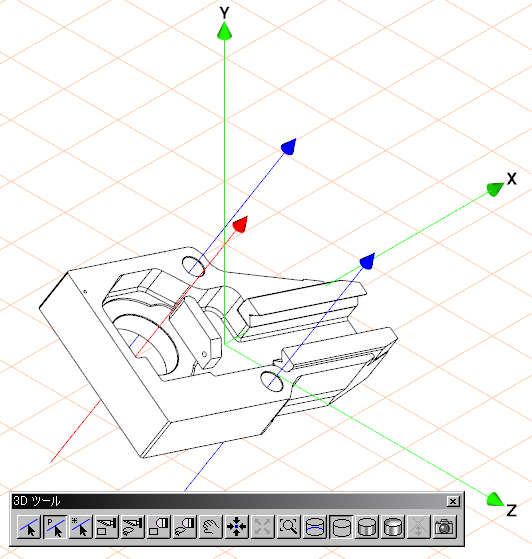パスに基づいて自由軸を作成するには
「3D 選択軸 (パスに基づく)」
ツールを使用して 1 本または複数の自由軸を作成できます。作成した各自由軸は、エレメントの閉じたパス (輪郭) に対して垂直になります。
1. 「3D ツール」ツールバーの
「3D 選択軸 (パスに基づく)」
ボタンをクリックします。
2. カーソルが

に変わったら、ドローイング内のエレメントをクリックします。
3. クリックすると、Arbortext IsoDraw CADprocess は領域の輪郭をたどって有効なパスを探します。
4. 有効なパスが見つからない場合、「有効なパスが見つかりません。」というメッセージが表示されます。別の場所をクリックしてみます。
5. 有効なパスが見つかると、パスに垂直な赤色の自由軸が表示されます。
6. さらに自由軸を作成するには、エレメント上の別の場所をクリックします。
7. 新しいパスが見つかると、パスに垂直な新しい自由軸が表示されます。新しい (赤色の) 自由軸が選択され、もう一方 (青色の) 自由軸は選択されていません。
次の図に、部品の穴の周囲のパスに基づいた自由軸を示します。軸は穴に垂直です。選択されている自由軸は赤色で表示され、選択されていない自由軸は青色で表示されています。
 ツールを使用して 1 本または複数の自由軸を作成できます。作成した各自由軸は、エレメントの閉じたパス (輪郭) に対して垂直になります。
ツールを使用して 1 本または複数の自由軸を作成できます。作成した各自由軸は、エレメントの閉じたパス (輪郭) に対して垂直になります。 ツールを使用して 1 本または複数の自由軸を作成できます。作成した各自由軸は、エレメントの閉じたパス (輪郭) に対して垂直になります。
ツールを使用して 1 本または複数の自由軸を作成できます。作成した各自由軸は、エレメントの閉じたパス (輪郭) に対して垂直になります。 ツールを使用して 1 本または複数の自由軸を作成できます。作成した各自由軸は、エレメントの閉じたパス (輪郭) に対して垂直になります。
ツールを使用して 1 本または複数の自由軸を作成できます。作成した各自由軸は、エレメントの閉じたパス (輪郭) に対して垂直になります。 ボタンをクリックします。
ボタンをクリックします。 に変わったら、ドローイング内のエレメントをクリックします。
に変わったら、ドローイング内のエレメントをクリックします。